يقوم المزيد والمزيد من الأشخاص بالتبديل من هاتف Windows كل يوم. أستطيع أن أقول ، لأن الناس يسألونني باستمرار عن النظام الأساسي الذي يجب عليهم استخدامه بين iOS و Android. لقد كتبت بالفعل مقالاً بالتفصيل خبرة لمدة شهر مع iPhone في نظام Microsoft البيئي، والآن حان دور Android ، كما طلب الكثير منكم.
في رأيي ، لتجربة نظام بيئي حقًا ، لا يتعين عليك استخدام البرنامج فحسب ، بل الخدمات والأجهزة أيضًا. هذا أحد الأسباب التي تجعلني ما زلت لم أترك هاتف Windows. لكنني فهمت ذلك ، لم يعد Windows phone يقطعه للجميع بعد الآن ، وكل يوم يحتاج المزيد والمزيد من الناس (وليس بالضرورة إلى الرغبة) في تبديل الأنظمة الأساسية.
لذا ، هل من الممكن الاستمرار في العيش بالكامل في نظام Microsoft البيئي باستخدام هاتف ذكي يعمل بنظام Android؟ خلال الشهر الماضي أو نحو ذلك ، كنت أستخدم هاتفًا ذكيًا يعمل بنظام Android بدلاً من هاتفي المحبوب الذي يعمل بنظام Windows لمعرفة ذلك بالضبط. هذا هو Microsoft Android.
وانشاء
باعتباري مستخدم هاتف يعمل بنظام Windows بدوام كامل ، فقد تقدمت واشتريت لنفسي لونًا جديدًا باللون الأسود غير اللامع OnePlus 3T بسعة 128 جيجابايت
بقصد استخدامه على هاتفي الذكي الأساسي ، والذي يعد حاليًا ملف جهاز HP Elite x3، ولكن مع الاستمرار في استخدام جميع تطبيقات وخدمات Microsoft ، تمامًا كما فعلت على هاتف Windows.
تجربة Android ليست هي نفسها على أي جهاز. اعتمادًا على صانع الأجهزة ، يمكن أن تختلف أشياء مثل الشاشة الرئيسية ومركز الإشعارات وتطبيقات الإعدادات والمزيد. لحسن الحظ ، Android قابل للتخصيص بشكل كبير ، لذلك يمكننا في الغالب جعل Android يتصرف بالطريقة التي نريدها.
يتمتع Android بالقدرة على تبديل الشاشة الرئيسية الافتراضية وتجارب قفل الشاشة بالكامل مع طرف ثالث. ومايكروسوفت لديها عروضها الخاصة لكلا هذين الأمرين. توجد شاشة Microsoft الرئيسية وشاشة قفل Microsoft لنظام Android والتي يمكنك تنزيلها من المتجر.
يتم استدعاء تجربة Microsoft الرئيسية سهم، ويبدو مشابهًا جدًا لشاشة Android الرئيسية العادية. يحتوي على شريط تشغيل سريع أسفل الشاشة ، و "درج تطبيقات" حيث يمكنك العثور على كل التطبيقات المثبتة عليه جهازك وصفحة أداة تتيح لك الوصول إلى أحدث جهات الاتصال والصور والمستندات وأحداث التقويم و أكثر.
يمكنك حتى تسجيل الدخول إلى حساب Microsoft الخاص بك ، والذي سيقوم بمزامنة أشياء مثل أحداث التقويم والمستندات مباشرةً مع المشغل ، والذي يمكن الوصول إليه عن طريق التمرير إلى اليسار إلى صفحة الأداة المساعدة.
ثم هناك شاشة قفل Microsoft ، والتي تسمى التالي قفل الشاشة. أنا في الواقع لا أحب شاشة القفل هذه ، حيث أجدها بطيئة وعرقلة. أيضًا ، لا يقوم Android بعمل جيد جدًا في التعامل مع شاشات قفل الطرف الثالث بالإضافة إلى عمل الشاشات الرئيسية. على سبيل المثال ، يعني استخدام شاشة قفل تابعة لجهة خارجية أنك لن تتمكن من استخدام Android Pay إلا إذا قمت بتسجيل الدخول أولاً.

ما هو أكثر من ذلك ، من الواضح بالتأكيد أن شاشات قفل الطرف الثالث موضوعة في أعلى شاشة القفل الافتراضية. يمكنك معرفة ذلك لأنه كلما قمت بإعادة تشغيل هاتفك ، يجب عليك تسجيل الدخول مرتين ، مرة باستخدام Next Lock Screen ، ثم مرة أخرى باستخدام شاشة القفل الافتراضية الفعلية. انه حقا مزعج.
تبدو Next Lock Screen مشابهة لـ Arrow Launcher ، مع وجود قاذفة سريعة في الجزء السفلي من الشاشة. كما أنه يضم جميع إشعاراتك في قائمة تحت الوقت ، تمامًا مثل شاشة قفل Android العادية أو على iPhone. أنا بالتأكيد أفضل طريقة عرض الإشعارات هذه ، على عكس Windows phone الذي لا يفعل ذلك حقًا.
الآن ، لتنزيل أي تطبيقات من متجر التطبيقات (المعروف باسم Play Store على Android) ، فأنت بحاجة إلى حساب Google. سيُطلب منك إنشاء واحد عند إعداد هاتفك لأول مرة ، ولكن لحسن الحظ يمكنك استخدام بريد Microsoft الإلكتروني بدلاً من الاضطرار إلى إنشاء عنوان Gmail جديد.
تأتي معظم هواتف Android مجمعة مع تطبيقات Google الجاهزة ، لأن هذا هو السبب في الغالب وراء رغبة الناس في Android. بالنسبة لمستخدمي Windows ، هذا ليس هو الحال. بينما لا يمكنك بالضرورة إلغاء تثبيت تطبيقات Google المجمعة ، يمكنك بالتأكيد تعطيل الكثير منها. هذا بالضبط ما فعلته.
قبل القيام بأي شيء آخر ، كان أول شيء فعلته هو "تعطيل" 99٪ يدويًا من تطبيقات Google المجمعة على Android. يتضمن ذلك أشياء مثل تقويم Google والصور و Gmail و Hangouts وموسيقى Play وأفلام Play وتطبيق Google و Google Drive. احتفظت ببعض الأدوات الصغيرة القائمة على المنفعة ، لأنها قد تكون مفيدة.
لقد عطلت كل هذه التطبيقات لأنني أعتزم استبدالها بعروض Microsoft الخاصة. ومع ذلك ، لم أقم بتعطيل Google Chrome ، لأن Chrome يمكن القول إنه متصفح الويب الجيد الوحيد على Android. وربما أوبرا. لكني تمسكت مع Chrome.
التطبيقات
الآن بعد أن عطلنا جميع تطبيقات Google الجاهزة وقمنا بتثبيت المشغل الخاص بشركة Microsoft وشاشة القفل ، حان الوقت لبدء استبدالها بتطبيقات Microsoft الخاصة. للاطلاع على قائمة بتطبيقات Microsoft المتوفرة على Android ، توجهت ببساطة إلى متجر Play وبحثت "Microsoft" في علامة تبويب البحث والتي ستعرض قائمة طويلة بشكل لا يصدق من تطبيقات Microsoft المتوفرة على منصة.
أصبح من الواضح بسرعة كبيرة أن Microsoft تعمل على نظام Android ، مع توفر مئات التطبيقات حرفيًا من صانع البرامج. لذلك أولاً وقبل كل شيء ، تقدمت وقم بتنزيل ملف تطبيق Outlook، حتى أتمكن من الحصول على إعداد البريد والتقويم على هاتفي.
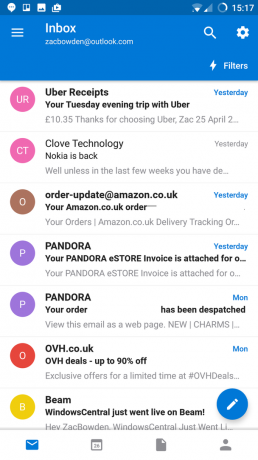
تطبيق Microsoft Outlook لنظام التشغيل Android رائع للغاية وسهل الاستخدام. يمكنك إضافة حسابات بريد إلكتروني متعددة إليه ، لذلك إذا كنت تستخدم أكثر من حساب Outlook واحد فقط. التطبيق مليء بميزات جميلة أيضًا ، مع إمكانية الوصول المباشر إلى ملفات OneDrive الخاصة بي ، وقائمة جهات الاتصال الخاصة بي لإرسال بريد إلكتروني سريع.
عند التحدث عن جهات الاتصال ، باستخدام تطبيق Outlook ، يمكنك مزامنة جهات الاتصال المحفوظة على حساب Microsoft الخاص بك مباشرةً مع Android نفسه. هذا يعني أنك لست مضطرًا إلى إضافة جهات اتصالك يدويًا إلى دفتر العناوين الجديد على جهاز Android ، حيث يجب أن يقوم تطبيق Outlook بكل ذلك من أجلك ، تمامًا كما هو الحال في Windows Phone.
على عكس iPhone ، يمكنك تعيين تطبيقات الجهات الخارجية كتطبيقات افتراضية على Android. هذا يعني أنه سيتم استخدام تطبيق Outlook بالفعل عند النقر فوق بريد إلكتروني على صفحة ويب ، بدلاً من طلب استخدام تطبيق Gmail الافتراضي. هذا يجعل تجربة المستخدم أبسط بكثير ، لأنه يعني أنك لن تضطر إلى نسخ / لصق عناوين البريد الإلكتروني في تطبيق Outlook عندما يكون لديك بريد إلكتروني لإرساله ، سيتعامل النظام مع كل شيء نيابة عنك.
تثبيت Microsoft Authenticator يعد التطبيق أيضًا خطوة جيدة أيضًا. سيجعل تسجيل الدخول إلى جميع تطبيقات Microsoft أسهل ، وفي بعض الحالات سيتخطى عملية تسجيل الدخول ويستخدم فقط معلومات حسابك من تطبيق Authenticator. هذا مفيد للغاية ، لأن كتابة بريدك الإلكتروني وكلمة مرورك في كل مرة تريد فيها تثبيت تطبيق Microsoft أمر ممل.
المضي قدما ، OneDrive و Office هي تطبيقات مهمة لأي مستخدم Microsoft ، ولحسن الحظ على Android ، تقدم Microsoft بعض العروض الرائعة لك. لديك تطبيق OneDrive جميل جدًا ، والذي يقوم بالضبط بما يفعله تطبيق OneDrive على هاتف Windows ، وإن كان مع واجهة مستخدم قبيحة قليلاً في رأيي. لديك أيضًا نسخ احتياطية تلقائية للصور ، وهو شيء أعرف أن العديد من مستخدمي Windows phone سيسعدون بسماعه.
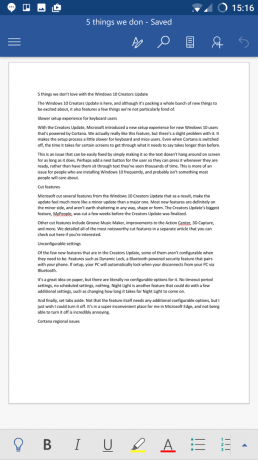
لديك أيضًا مجموعتك القياسية من تطبيقات Office Mobile. هذا يتضمن كلمة, عرض تقديمي, ملاحظة واحدة و اكسل. تطبيقات Office متساوية إلى حد كبير مع تطبيقات Universal Windows Platform على هاتف Windows. حتى أنها تبدو متشابهة ، لذلك لن تضيع أو تشعر بالارتباك عند القدوم من هاتف Windows إذا كنت تستخدم Office غالبًا على هاتفك.
يتمتع كل تطبيق من تطبيقات Office بإمكانية الوصول المباشر إلى OneDrive أيضًا ، بحيث يمكنك الحصول على أي مستند أو عرض PowerPoint تقديمي تريده مباشرةً من الشاشة الرئيسية للتطبيق. يحتوي OneNote على عنصر واجهة مستخدم سهل الاستخدام للغاية يمكنك تثبيته على شاشتك الرئيسية ، مع وصول سريع إلى ملاحظاتك وخيارات تدوين الملاحظات.
ثم تقدمت وقمت بتثبيت Skype. في الواقع ، لقد قمت بالتثبيت معاينة سكايب. يمكنك تثبيت أي منهما ، ولكن Skype Preview هو الأحدث ، ويتم تحديثه باستمرار بواسطة Microsoft بميزات جديدة. حاليًا ، لا يحتوي على رسائل SMS كما هو الحال على Windows phone ، مما يعني عدم مزامنة Skype SMS بين تطبيق سطح المكتب على Windows وهاتفك. تقول Microsoft إنها ستجلب هذه الوظيفة إلى Android في وقت ما.
يحتوي تطبيق Skype Preview على واجهة مستخدم بسيطة للغاية. أجد أن التطبيق يستغرق وقتًا أطول قليلاً مما أرغب في تشغيله ، ولكنه يتكامل مع نظام التشغيل جيدًا بما يكفي بحيث تتجاوز الإشعارات القابلة للتنفيذ عادةً الحاجة إلى فتح التطبيق تمامًا. عند ورود مكالمة ، يمكنك الرد على هذه المكالمة مباشرة من الإشعار ، وهو أمر رائع أيضًا.
التالي هو كورتانا. يتميز تطبيق Cortana على Android بواجهة مستخدم غير تقليدية مماثلة لتلك الموجودة على iPhone ، ولكنها تختلف تمامًا عن واجهة المستخدم الموجودة على هاتف Windows. أنا في الواقع أفضل واجهة المستخدم الأكثر بساطة التي يمتلكها إصدار Windows phone أكثر من إصدارات Android و iPhone. يجب عليك التمرير لأعلى ، ثم التمرير مرتين للوصول إلى عرض الأخبار الخاص بك في اليوم ، وهو أمر مزعج.
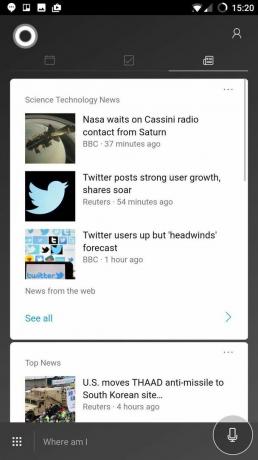
ومع ذلك ، فإنه يحصل على بعض الأشياء في نصابها الصحيح. على سبيل المثال ، هناك منطقة "المحور" هذه والتي تمنحك وصولاً سريعًا إلى المهام الأكثر شيوعًا التي يمكن أن يقوم بها Cortana. إذا كنت شخصًا لا يحب التحدث إلى هواتفه ، فيمكنك استخدام اختصارات الوصول السريع هذه لبدء الأمر دون التحدث. على سبيل المثال ، يمكنني النقر على "إخباري بمزحة" وسيقوم Cortana بفعل ذلك بالضبط ، دون أن أحتاج إلى سؤاله بصوتي أو كتابته.
يمكن لتطبيق Cortana في الواقع مزامنة الإشعارات بين هاتفك وجهاز الكمبيوتر ، تمامًا كما هو الحال في هاتف Windows. هذا يعني أنه يمكنك من الناحية الفنية الرد على الرسائل النصية من سطح المكتب الخاص بك والتي تصل عبر تطبيق SMS الخاص بنظام Android. ليس ذلك فحسب ، بل يمكنك أيضًا الاستفادة من معظم الإشعارات القابلة للتنفيذ على Android ، بما في ذلك التطبيقات من مطوري الطرف الثالث. يمكنني الرد على إشعارات WhatsApp من سطح مكتب Windows الخاص بي والتي تتم مزامنتها من هاتفي. هذا رائع جدا
أخيرًا ، يمكن أيضًا الوصول إلى Cortana مباشرة من زر الصفحة الرئيسية وشاشة القفل. كما ذكرنا أعلاه ، يمكنك تعيين التطبيقات كإعداد افتراضي على Android ، ويمكنك تعيين Cortana ليكون "المساعد الصوتي" الافتراضي على Android أيضًا. بمجرد التعيين ، يمكنك الضغط باستمرار على زر الصفحة الرئيسية لبدء Cortana ، وهو أمر مفيد للغاية خاصة إذا كنت من مستخدمي Cortana الكبار.
تتحرك الحق على طول، موسيقى Groove هو تطبيق مهم آخر بالنسبة لي. تطبيق Android أساسي جدًا ، ولا يزال يهز ميزة "Your Groove" التي تمت إزالتها من تطبيقات Windows منذ بعض الوقت. إنه أساسي ، لكنه يحتوي على كل ما أحتاجه من مشغل موسيقى. لا يزال لدي قائمة الأغاني والألبومات والفنانين ولا يزال بإمكاني إنشاء قوائم التشغيل أيضًا. يمكنك أيضًا البحث عن الموسيقى في مكتبة Groove وإضافتها إلى مجموعتك أو تنزيلها للتشغيل في وضع عدم الاتصال.
تتضمن تطبيقات Microsoft الأخرى التي قمت بتثبيتها فرقة مايكروسوفت للصحة، اكس بوكس و الحزم للألعاب ، GroupMe للتواصل مع الزملاء. و أخبار MSN كتطبيق الأخبار الخاص بي. كل هذه التطبيقات تعمل بشكل جيد.
افكار اخيرة
سأكون صادقًا ، لم أكن أتطلع حقًا إلى استخدام Android كسائق يومي. آخر مرة حاولت فيها التبديل إلى Android ، عادت عندما كان Android 2.x شيئًا ، وكان إلهي أن هذه التجربة كانت مروعة. ومع ذلك ، في عام 2017 ، أصبح Android سريعًا وسلسًا مثل نظام iOS في معظم الحالات ، وهو ما كان مفاجأة سارة بالنسبة لي. بالطبع ، هذا يعتمد على هاتف Android الذكي الذي قررت اختياره. سأكتب المزيد عن OnePlus 3T في مقال قريبًا ، لكن في الوقت الحالي ، دعنا نركز فقط على البرنامج.
يحتوي Android على وضع تعدد المهام ، والذي يسمح لك باستخدام تطبيقين في وقت واحد. أعلم أن هذا شيء كبير يريده محبو Windows Phone أيضًا ، لكنني بصراحة لا أستخدمه أبدًا. ربما هذا لأنني نسيت أنه موجود هناك ، أو ربما ليس شيئًا أجد أنني بحاجة إلى استخدامه.

باختصار ، يعد الانتقال إلى Android من مستخدم Microsoft فكرة جيدة. بالتأكيد ، هناك الكثير من العمل الذي يتعين عليك القيام به قبل أن يتصرف جهاز Android بالطريقة التي تريدها ، مثل التعامل مع مشغلات التطبيقات وشاشات القفل وغير ذلك. ولكن بمجرد الانتهاء من فرز كل ذلك ، وتثبيت جميع تطبيقات Microsoft ، فأنت على ما يرام بشكل أساسي. بعد إعداد كل شيء ، يصبح استخدام Android كمستخدم Microsoft تجربة ممتعة بشكل لا يصدق.
بعض تطبيقات Microsoft ليست مصقولة كما هي على هاتف Windows ، وهو أمر متوقع. لكنهم يعملون ويعملون بشكل موثوق. لم أجد نفسي بعد أستخدم تطبيق Android وأتمنى أن أعود باستخدام هاتف Windows ، لأن جميع تطبيقات Android تفعل كل ما أحتاجه للقيام به ، وأحيانًا يكون أفضل.
الآن ستفقد محفظة Microsoft إذا كنت في الولايات المتحدة ، ولكن هناك Android Pay. أعترف أنني لم أجرب Android Pay ، لذلك لا يمكنني التعليق حقًا على مدى جودته أو سوء حالته مقارنةً بـ Microsoft Wallet.
إذا كنت من مستخدمي Microsoft وتتطلع إلى التبديل من هاتف Windows ، فأنا أقول إن Android هو خيار رائع ، بافتراض أنك بخير لقضاء ساعة أو نحو ذلك في إعداد كل شيء وتخصيص الأشياء بالطريقة التي تريدها هو - هي. يكمن جمال iPhone في أنه تم إعداده بالفعل من خارج الصندوق. باستخدام هاتف ذكي يعمل بنظام Android ، هناك المزيد من العمل قبل "الانتهاء" من إعداد هاتفك.
مع Android ، يمكنك بالتأكيد أن تكون "أكثر في" على نظام Microsoft البيئي عبر جهاز iPhone. لذلك إذا كان هدفك النهائي هو إحاطة نفسك بـ Microsoft قدر الإمكان ، فإن Android هو السبيل للذهاب.
